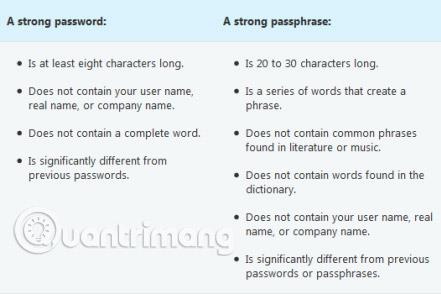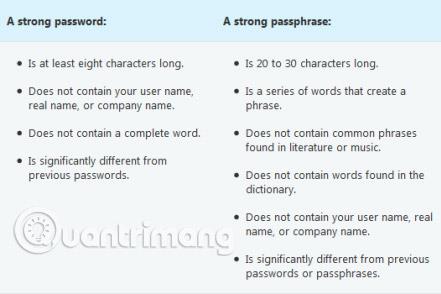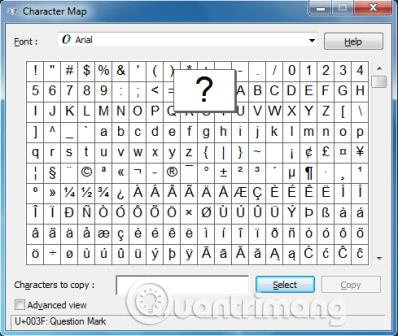Пароль — це рядок символів, який використовується для доступу до конфіденційної інформації, мереж, мобільних пристроїв або комп’ютерів. Парольні фрази зазвичай довші за паролі для додаткової безпеки та містять кілька слів, які складають парольну фразу.
Паролі та парольні фрази допомагають запобігти неавторизованому доступу до файлів, програм та інших ресурсів. Коли ви створюєте пароль або парольну фразу, ви повинні зробити його надійним, тобто його дуже важко вгадати або зламати. Ви повинні використовувати надійні паролі для всіх облікових записів користувачів на вашому комп’ютері. Якщо ви використовуєте мережу на роботі, адміністратор мережі може вимагати від вас використання надійного пароля.
Примітка . У бездротових мережах захищений ключ Wi-Fi (WPA) підтримує використання парольних фраз. Ця парольна фраза перетворюється на ключ, який використовується для шифрування, і ви не можете його побачити.
Як використовувати символи ASCII для створення надійних паролів
Що робить надійним пароль або парольну фразу?
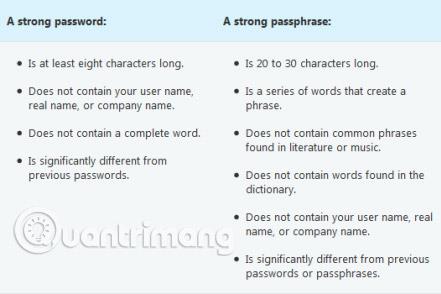
Надійні паролі та парольні фрази містять символи наступних 4 типів:

Пароль або парольна фраза можуть відповідати всім наведеним вище критеріям і залишатися слабкими. Наприклад, Hello2U! відповідає всім перерахованим вище критеріям для надійного пароля , але все ще є слабким, оскільки містить повне слово. H3ll0 2 U!, є надійнішою альтернативою, оскільки він замінює деякі літери в повних словах цифрами, а також містить пробіли.
Поради щодо запам’ятовування надійного пароля або парольної фрази
1. Створіть абревіатуру з інформації, яку легко запам’ятати. Наприклад, виберіть фразу, яка має для вас значення, наприклад «День народження мого сина 12 грудня 2004 року». Використовуйте скорочення цієї фрази як свій пароль. Наприклад, ви можете використовувати Msbi12/Dec,4 як пароль.
2. Замініть літери чи слова у фразі, що запам’ятовується, цифрами, символами та орфографічними помилками. Наприклад, «День народження мого сина 12 грудня 2004 року» може перетворитися на Brthd8iz 12124 Mi$un , і це буде хорошою парольною фразою.
3. Пов’яжіть свій пароль або парольну фразу з улюбленим хобі чи видом спорту. Наприклад, «Я люблю грати в бадмінтон» може перетворитися на ILuv2PlayB@dm1nt()n.
4. Якщо ви вважаєте, що вам потрібно записати свій пароль або парольну фразу, щоб запам’ятати їх, переконайтеся, що ви не маркуєте їх і зберігайте в безпечному місці.
Створюйте надійніші паролі та парольні фрази, використовуючи символи ASCII
Ви також можете створювати паролі та парольні фрази, які використовують розширені символи ASCII. Використання розширених символів ASCII допомагає зробити ваш пароль або парольну фразу більш безпечними, збільшуючи кількість символів, з яких ви можете вибрати, щоб зробити їх надійнішими. Перш ніж використовувати розширені символи ASCII, переконайтеся, що пароль і парольна фраза, які він містить, сумісні з програмами, які використовуються вами або на вашому робочому місці. Будьте особливо обережні, використовуючи розширені символи ASCII у паролях і парольних фразах, якщо на вашому робочому місці використовується кілька операційних систем або версій Windows .
Розширені символи ASCII можна знайти в таблиці символів. Деякі розширені символи ASCII не слід використовувати в паролях і паролях. Не використовуйте символ, якщо ярлик не визначено в нижньому правому куті діалогового вікна «Карта символів».
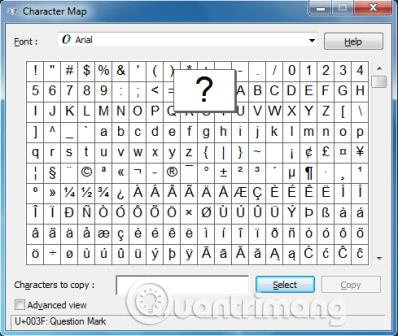
Паролі Windows 7 або Vista можуть бути довшими за 8 символів, як рекомендовано вище. Насправді ви можете створити пароль довжиною до 127 символів. Однак, якщо ви перебуваєте в мережі з комп’ютерами під керуванням Windows 95 або Windows 98 , подумайте про використання пароля не довшим за 14 символів. Якщо ваш пароль довший за 14 символів, можливо, ви не зможете ввійти до своєї мережі з комп’ютерів, на яких працюють ці операційні системи.
Побачити більше: